ASDF Service Application은 주로 Windows 운영체제에서 실행되는 서비스로, 시스템의 성능이나 안정성에 영향을 줄 수 있는 프로그램입니다. 때로는 불필요한 리소스를 소모하거나, 사용자에게 원치 않는 영향을 미칠 수 있어 삭제를 고려하는 경우가 많습니다. 이러한 서비스의 삭제는 주의가 필요하며, 올바른 절차를 따라야 안전하게 진행할 수 있습니다. ASDF Service Application을 어떻게 삭제할 수 있는지 아래 글에서 자세하게 알아봅시다.
ASDF Service Application의 정체
안랩(AhnLab)의 보안 프로그램 프로세스:
또 다른 가능성은 **안랩(AhnLab)**의 보안 프로그램과 관련된 프로세스일 수 있다는 것입니다. 일부 사용자 후기에 따르면, 안랩의
ASDFSvc.exe파일의 설명란에ASDF Service Application이라고 표기되어 있다고 합니다.만약 컴퓨터에 안랩 Safe Transaction과 같은 보안 프로그램을 설치했다면, 해당 프로그램의 정상적인 작동을 위한 프로세스일 가능성이 높습니다.
ASDF Service Application 삭제하는 법
ASDF Service Application이 악성 코드일 가능성이 있으므로, 삭제할 때는 주의해야 합니다.
1. 악성 코드 감염 여부 확인 (가장 먼저 할 일!)
가장 먼저 악성 코드 감염 여부를 확인하는 것이 중요합니다.
사용 중인 백신 프로그램으로 PC 전체 정밀 검사: Windows Defender, V3, 알약, McAfee 등 사용 중인 백신 프로그램으로 컴퓨터 전체를 정밀 검사하세요.
멀웨어 제거 전용 프로그램 사용: 멀웨어바이트(Malwarebytes)와 같은 멀웨어 제거 전용 프로그램을 사용해서 악성 코드를 한 번 더 검사해 보는 것도 좋은 방법입니다.
2. 제어판을 통한 안전한 삭제
만약 안랩의 보안 프로그램이 원인이라면, 제어판을 통해 안전하게 삭제할 수 있습니다.
Windows 10/11 기준:
시작 버튼을 클릭하고 ‘설정’ 아이콘(톱니바퀴 모양)을 누릅니다.
‘앱’ 또는 **’앱 및 기능’**을 선택합니다.
앱 목록에서 ‘AhnLab Safe Transaction’ 또는 유사한 이름의 안랩 프로그램을 찾습니다.
해당 프로그램을 클릭한 후 ‘제거’ 버튼을 누르고 지시에 따라 삭제를 완료합니다.
3. 프로그램 강제 종료 후 삭제
만약 제어판에서 삭제가 되지 않는다면, 프로세스를 강제 종료한 후 삭제를 시도해야 합니다.
작업 관리자 열기:
Ctrl + Shift + Esc를 눌러 **’작업 관리자’**를 엽니다.프로세스 종료: ‘프로세스’ 탭에서
ASDFSvc.exe또는ASDF Service Application이라는 이름의 프로세스를 찾아 마우스 오른쪽 버튼을 클릭한 후 **’작업 끝내기’**를 선택합니다.파일 강제 삭제: 프로세스 종료 후, 해당 파일이 위치한 폴더(일반적으로
C:\Program Files또는C:\Program Files (x86)내)로 이동하여 폴더를 강제로 삭제합니다.
4. 전문가의 도움 받기
위의 방법들로 해결이 어렵거나, 삭제 후에도 문제가 지속된다면 전문가의 도움을 받는 것이 좋습니다.
전문 PC 수리 업체나 보안 전문가에게 상담을 받아 정확한 진단과 해결책을 찾는 것이 가장 안전합니다.
ASDF Service Application 중지 방법 (일시적)
ASDFSvc.exe는 안랩의 서비스이므로, 작업 관리자에서 임의로 중지하면 해당 보안 프로그램이 정상적으로 작동하지 않을 수 있습니다. 따라서 이 프로세스를 중지하고 싶다면, 안랩 프로그램을 종료해야 합니다.
안랩 프로그램 종료:
PC 우측 하단 시스템 트레이(시계 옆 아이콘)에서 안랩(AhnLab) 아이콘을 찾습니다. (보통 방패 모양)
V3 Lite 백신 프로그램을 실행시켜 줍니다. 그리고 “설정” 버튼을 눌러 줍니다
- 왼쪽 “고급 설정”을 클릭하고 “V3 제품 보호”를 체크해제 하시면 끄고 사용하실 수 있습니다.
- 끄는 시간을 설정하실 수 있는데 “V3 제품 보호 종료 후 자동으로 다시시작” 을 “시작 안 함”으로 설정하신 후 “V3 제품 보호”를 체크해제 하면 제품 보호가 실행되지 않습니다. V3가 정상 작동하지 않아 해킹에 취약해질 수 있습니다.
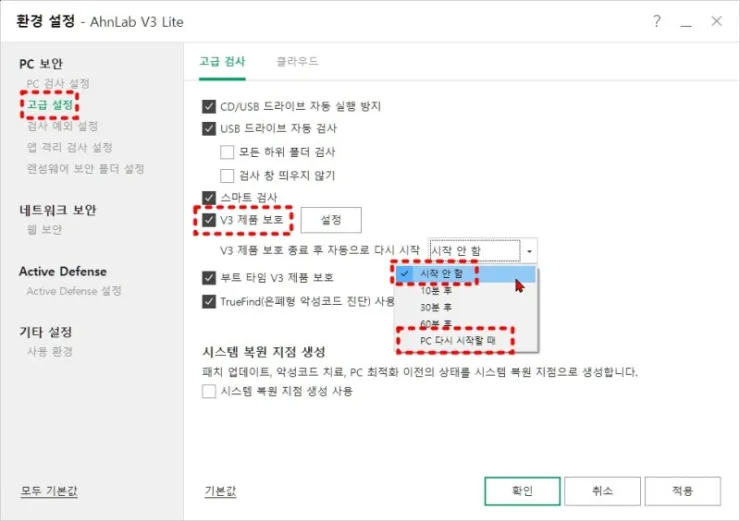
프로세스 확인: 안랩 프로그램이 완전히 종료되면, 작업 관리자에서
ASDFSvc.exe프로세스도 함께 사라지는 것을 확인할 수 있습니다.
ASDF Service Application의 기능과 역할
시스템 성능에 미치는 영향
ASDF Service Application은 일반적으로 Windows 운영체제에서 여러 가지 기능을 수행하는 서비스입니다. 이 서비스는 시스템 성능에 긍정적인 영향을 줄 수 있는 다양한 작업을 처리하며, 특히 백그라운드에서 실행되는 프로세스와 관련된 작업들을 효율적으로 관리합니다. 그러나 이러한 서비스가 과도하게 리소스를 소모하거나 불필요한 작업을 수행할 경우, 시스템의 전반적인 성능이 저하될 수 있습니다. 따라서 사용자는 이 서비스를 주기적으로 점검하고 필요한 경우 삭제를 고려해야 합니다.
안정성 측면에서의 중요성
ASDF Service Application은 시스템의 안정성을 높이는 데 기여할 수 있는 요소로 작용합니다. 이를 통해 다양한 프로그램이 원활하게 실행되도록 지원하며, 사용자가 요구하는 작업을 신속하게 처리합니다. 그러나 만약 이 서비스가 손상되거나 문제가 발생하면, 시스템 오류나 응답 지연 등의 부작용이 발생할 수 있습니다. 따라서 사용자는 ASDF Service Application의 상태를 주기적으로 모니터링하고 필요 시 조치를 취하는 것이 중요합니다.
사용자 경험에 미치는 영향
일부 사용자들은 ASDF Service Application이 제공하는 기능이 자신에게 유용하지 않다고 느낄 수도 있습니다. 예를 들어, 특정 프로그램이나 게임을 사용할 때 이 서비스가 불필요한 리소스를 소모한다고 생각할 경우, 사용자 경험이 저해될 수 있습니다. 이러한 이유로 일부 사람들은 해당 서비스를 비활성화하거나 삭제하기로 결정하기도 합니다. 하지만 이 과정에서 다른 중요한 기능들이 영향을 받을 수 있으므로 주의가 필요합니다.
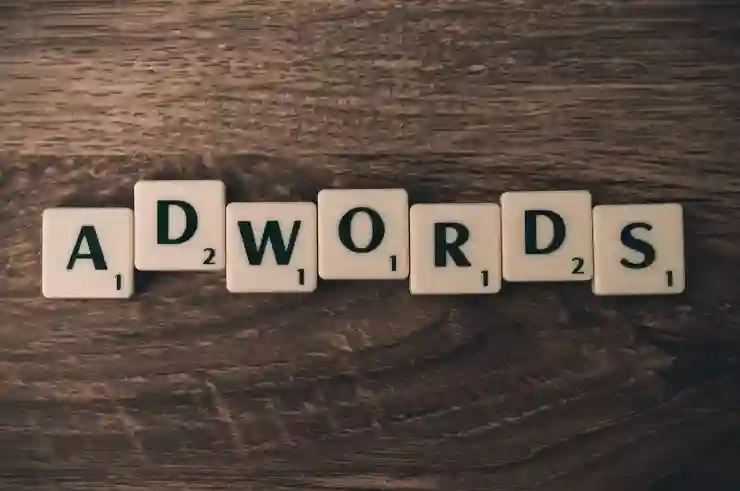
ASDF Service Application이란? 삭제 방법
삭제 방법: 준비 단계
서비스 확인 및 조사
ASDF Service Application을 삭제하기 전에 가장 먼저 해야 할 일은 해당 서비스가 실제로 필요한지 여부를 확인하는 것입니다. 이를 위해 Windows의 ‘서비스’ 관리 도구를 이용하여 현재 실행 중인 모든 서비스를 살펴보세요. 여기서 ASDF Service Application이 어떤 역할을 하고 있는지, 그리고 다른 프로그램들과 어떤 연관성이 있는지를 조사하는 것이 중요합니다. 이렇게 함으로써 불필요한 삭제로 인한 부작용을 예방할 수 있습니다.
백업 생성하기
삭제 절차에 들어가기 전에 항상 데이터와 설정을 백업해 두는 것이 좋습니다. 이는 예기치 않은 상황에서 복구할 수 있는 안전망 역할을 하며, 시스템 환경이나 중요한 파일들이 손실되는 것을 방지하는 데 큰 도움이 됩니다. 백업은 외장 하드 드라이브 또는 클라우드 스토리지 서비스를 통해 수행할 수 있으며, 특히 중요 파일이나 설정들을 포함하도록 합니다.
관리자 권한 확보
ASDF Service Application과 같은 시스템 서비스를 삭제하려면 관리자 권한이 필요합니다. 따라서 Windows 계정의 관리자 권한을 확인하고 로그인하세요. 만약 관리자로 로그인하지 않았다면, 해당 계정으로 전환하거나 필요한 권한을 확보해야 합니다. 이는 삭제 과정에서 발생할 수 있는 권한 문제를 피하는 데 유리하며, 모든 단계를 원활하게 진행할 수 있도록 도와줍니다.
삭제 방법: 실제 절차
서비스 비활성화 단계
ASDF Service Application을 삭제하기 위해서는 먼저 해당 서비스를 비활성화해야 합니다. ‘서비스’ 관리 도구를 열고 리스트에서 ASDF Service Application을 찾아 더블 클릭하여 속성 창을 엽니다. 여기서 ‘시작 유형’ 옵션을 ‘사용 안 함’으로 변경하고 적용 버튼을 누릅니다. 이 과정을 통해 서비스가 더 이상 실행되지 않도록 설정할 수 있으며, 이후 완전히 삭제하기 위한 준비를 마칠 수 있습니다.
제어판 이용하기
Windows 제어판에서는 설치된 프로그램 목록에서 ASDF Service Application을 찾아 직접 제거할 수도 있습니다. 제어판 > 프로그램 및 기능으로 이동하여 목록 중 ASDF Service Application을 찾고 선택 후 ‘제거’ 버튼을 클릭하세요. 이렇게 하면 자동으로 관련 파일과 레지스트리 항목들이 정리됩니다만, 일부 잔여 파일이나 항목들은 남아 있을 수도 있으므로 주의 깊게 살펴봐야 합니다.
레지스트리 정리 및 최종 점검
서비스와 관련된 모든 항목이 제거되었는지 확인하기 위해 레지스트리를 점검하는 것도 좋은 방법입니다. Windows + R 키를 눌러 실행 창을 열고 ‘regedit’를 입력하여 레지스트리 편집기를 엽니다. 여기에 ASDF Service Application과 관련된 키나 값을 찾아 제거하세요. 하지만 레지스트리를 수정하는 것은 위험 요소가 크므로 특히 주의를 기울여야 하며 잘못된 수정은 오히려 시스템에 해를 끼칠 수 있습니다.
대체 서비스 및 안전 대책
대체 프로그램 탐색하기
ASDF Service Application이 제공하던 기능이나 서비스를 다른 대체 프로그램으로 바꿀 수도 있습니다. 시장에는 유사한 기능들을 제공하는 다양한 애플리케이션들이 존재하므로 자신의 필요에 맞는 대체 서비스를 찾아 활용해 보는 것이 좋습니다. 이러한 대체 프로그램들은 종종 더욱 개선된 성능이나 추가 기능들을 제공하므로 사용자 경험 향상에도 기여할 수 있습니다.
안전성을 위한 예방 조치 마련하기
서비스를 삭제한 후에도 시스템의 안정성과 성능 유지를 위한 예방 조치를 마련하는 것이 중요합니다. 정기적으로 업데이트를 수행하고 불필요한 애플리케이션이나 서비스도 함께 정리해 나가는 습관은 전체적인 시스템 환경 개선에 큰 도움이 됩니다 또한 보안 소프트웨어나 유지 관리 툴 등을 활용하여 지속적인 모니터링과 최적화를 하는 것도 추천드립니다.
커뮤니티 및 전문가 의견 참고하기
ASDF Service Application처럼 특정 서비스에 대해 고민하고 있다면 온라인 커뮤니티나 포럼에서 다른 사용자들의 의견이나 경험담을 참고해 보는 것도 좋은 방법입니다. 다양한 전문가나 사용자의 조언은 새로운 시각이나 해결책을 제시해 줄 뿐만 아니라 안전하게 문제를 해결하는 데 큰 도움 될 것입니다.
마무리하는 순간
ASDF Service Application의 삭제 과정은 신중하게 진행되어야 하며, 사용자에게 필요한 기능과 성능을 고려하여 결정해야 합니다. 이 서비스를 비활성화하거나 삭제한 후에는 시스템의 안정성과 성능을 유지하기 위한 추가적인 조치를 마련하는 것이 중요합니다. 마지막으로, 커뮤니티와 전문가의 의견을 참고하여 보다 나은 선택을 하는 것도 추천드립니다.
유용한 참고 자료
1. Windows 서비스 관리 도구 사용법: Windows 운영체제에서 서비스 관리 도구를 활용하는 방법에 대한 가이드입니다.
2. 데이터 백업 방법: 파일 및 설정을 안전하게 백업하는 다양한 방법과 툴에 대한 정보입니다.
3. 레지스트리 편집 시 주의사항: 레지스트리 수정 시 유의해야 할 점과 안전한 수정 방법에 대한 안내입니다.
4. 대체 프로그램 추천 목록: ASDF Service Application과 유사한 기능을 제공하는 대체 프로그램 리스트입니다.
5. 커뮤니티 포럼 링크: Windows 관련 문제 해결에 도움이 되는 온라인 커뮤니티와 포럼 링크입니다.
전체 내용 요약
ASDF Service Application은 시스템 성능과 안정성에 영향을 미치는 서비스로, 필요 여부를 판단하고 삭제할 수 있습니다. 삭제 전에는 서비스 확인, 데이터 백업, 관리자 권한 확보가 필수적이며, 비활성화 후 제어판이나 레지스트리 정리를 통해 완전히 제거할 수 있습니다. 삭제 후에는 대체 프로그램 탐색 및 예방 조치를 통해 시스템 최적화를 유지해야 합니다.
